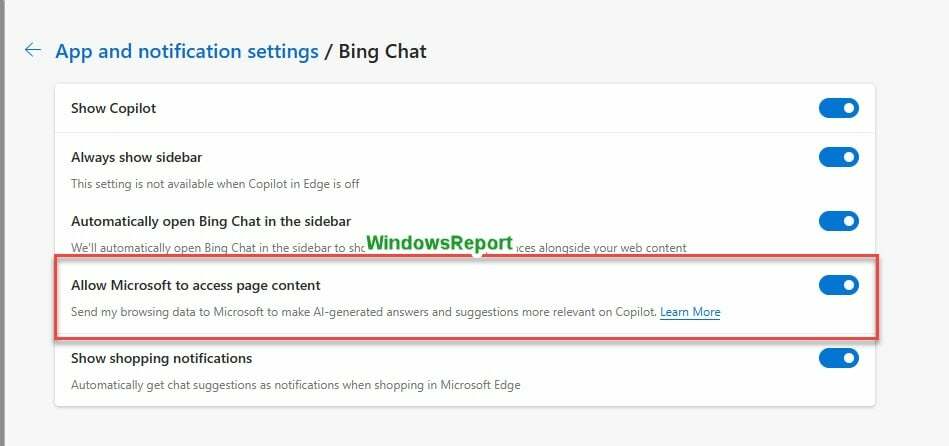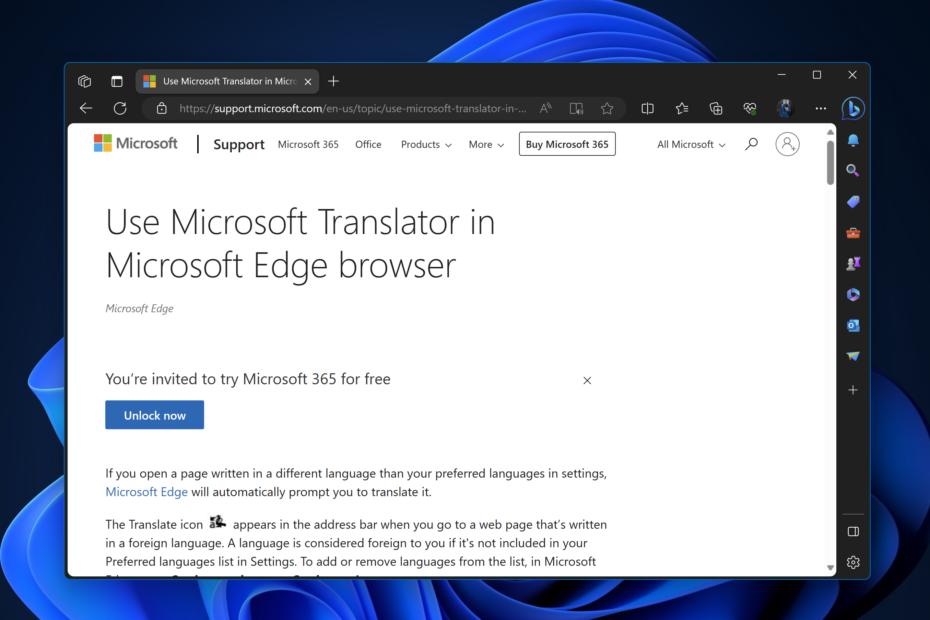Assurez-vous que Edge est exécuté sur le PC
- Pour réparer le Désolé, je ne peux pas accéder à votre page Web pour le moment Erreur Copilot, installez Microsoft Edge, s'il n'est pas déjà disponible, et définissez Edge comme navigateur par défaut.
- Le problème peut survenir en raison de données de navigation corrompues ou de paramètres mal configurés.
- Lisez ce guide pour savoir comment faire fonctionner Copilot !

- Migration facile : Utilisez l'assistant Opera One pour transférer des données existantes, telles que des signets, des mots de passe, etc.
- Optimiser l'utilisation des ressources : Opera One utilise votre Ram plus efficacement qu'Edge ;
- Confidentialité améliorée : VPN gratuit et illimité intégré ;
- Pas de pubs: Le bloqueur de publicités intégré accélère le chargement des pages et protège contre l'exploration de données
- ⇒ Obtenez Opera One
De nombreuses personnes utilisant Windows Copilot ont déclaré avoir obtenu le Désolé, je ne peux pas accéder à votre page Web pour le moment. Réessayez dans quelques temps message. Avant cela, Copilot a lu: Recherche de votre Microsoft Edge actif languette.
Il n’y a pas eu beaucoup de cas d’erreur, mais les problèmes avec Microsoft Copilot inquiètent certainement les utilisateurs. Alors, allons droit au but!
Pourquoi Windows Copilot ne fonctionne-t-il pas ?
Comment testons-nous, évaluons-nous et évaluons-nous ?
Nous avons travaillé ces 6 derniers mois sur la création d'un nouveau système d'évaluation sur la façon dont nous produisons du contenu. Grâce à lui, nous avons ensuite refait la plupart de nos articles pour apporter une véritable expertise pratique sur les guides que nous avons réalisés.
Pour plus de détails, vous pouvez lire comment nous testons, examinons et évaluons WindowsReport.
Si Copilot ne fonctionne pas, il se peut que vous utilisiez un compte local ou que vous soyez basé dans une région où la fonctionnalité n'a pas encore été publiée. En outre, l’utilisation d’un VPN, des données de navigation corrompues ou des paramètres réseau mal configurés peuvent tous déclencher le problème.
Comment puis-je réparer le Désolé, je ne peux pas accéder à votre page Web pour le moment erreur?
Avant de commencer avec les solutions légèrement complexes, essayez ces solutions rapides :
- Vérifiez si Edge est installé sur votre PC. Sinon, télécharger Microsoft Edge.
- Assurez-vous que vous utilisez la dernière version de Windows 11. Cela aide également lorsque Le copilote n'est pas disponible.
- Basculez vers un autre réseau, de préférence un point d’accès mobile, et vérifiez les améliorations.
- Définir Bing comme moteur de recherche par défaut dans Edge.
- Comment puis-je corriger l'erreur Désolé, je ne peux pas accéder à votre page Web pour le moment ?
- 1. Modifier les paramètres de Windows Copilot
- 2. Vider le cache et les cookies du navigateur
- 3. Faire d'Edge le navigateur par défaut
- 4. Réinitialiser les paramètres réseau
- 5. Réparer le navigateur Edge
- 6. Effectuer une mise à niveau sur place
1. Modifier les paramètres de Windows Copilot
- Lancement Copilote Windows, cliquez sur les points de suspension en haut à droite et sélectionnez Paramètres.

- Désactivez la bascule pour Partager du contenu Microsoft Edge avec Bing Chat.

- Rouvrez Copilot et vérifiez les améliorations.
2. Vider le cache et les cookies du navigateur
- Lancement Microsoft Bord, et appuyez sur Ctrl + Changement + Supprimer.
- Maintenant, sélectionnez Tout le temps du Intervalle de temps menu déroulant, cochez les cases correspondant Cookies et autres données du site et Images et fichiers mis en cache, puis cliquez sur le Clair maintenant bouton.

- Une fois terminé, redémarrez l'appareil, lancez Windows Copilot et vérifiez s'il est capable de répondre.
3. Faire d'Edge le navigateur par défaut
- Presse les fenêtres + je ouvrir Paramètres, aller à applications dans le volet de navigation, puis cliquez sur Applications par défaut sur la droite.

- Sélectionner Microsoft Bord de la liste des candidatures.
- Maintenant, cliquez sur le Définir par defaut bouton pour faire Microsoft Bord votre navigateur par défaut.

- Enfin, redémarrez le PC, lancez Windows Copilot puis vérifiez les améliorations.
Quand vous voyez le Désolé, je ne peux pas accéder à votre page Web pour le moment. Réessayez dans quelques temps Erreur de copilote, changer le navigateur par défaut et utilisez Microsoft Edge pour toutes les associations de fichiers pertinentes.
4. Réinitialiser les paramètres réseau
- Presse les fenêtres + S ouvrir Recherche, taper Invite de commande dans le champ de texte et cliquez sur Exécuter en tant qu'administrateur.

- Cliquez sur Oui dans le UAC rapide.
- Collez les commandes suivantes individuellement et appuyez sur Entrer après chaque:
ipconfig /renew
ipconfig /flushdns
ipconfig /registerdns
netsh int ip reset
netsh winsock reset
netsh winhttp reset proxy
- Une fois terminé, redémarrez le PC et vérifiez les améliorations.
- Écran noir après avoir modifié le taux de rafraîchissement [Résolu]
- La composition en ligne d'Edge vous permet désormais de réécrire n'importe quel texte Web
- BSOD de violation du numéro de niveau Mutex: 7 façons de le réparer
- Correctif: EMPTY_THREAD_REAPER_LIST sur Windows 11
5. Réparer le navigateur Edge
- Presse les fenêtres + R. ouvrir Courir, taper appwiz.cpl dans le champ de texte et appuyez sur Entrer.
- Sélectionner Microsoft Bord dans la liste des applications, puis cliquez sur Changement.

- Cliquez sur Oui dans le UAC rapide.
- Maintenant, cliquez sur le Réparation bouton et attendez que le programme d'installation soit réinstallé Microsoft Bord.

6. Effectuer une mise à niveau sur place
- Aller à Le site officiel de Microsoft, sélectionnez l'édition et la langue du produit préférées, puis téléchargez le Windows 11 ISO.

- Double-cliquez sur le fichier ISO, puis sélectionnez Ouvrir dans la boîte de confirmation.
- Exécutez le setup.exe déposer.

- Cliquez sur Oui dans le UAC rapide.
- Cliquez sur Suivant dans le Configuration de Windows 11 procéder.

- Avis Microsoft's termes de la licence et cliquez sur Accepter.
- Enfin, assurez-vous que la configuration indique: Conserver les fichiers et applications personnels, puis cliquez sur Installer, et attendez la fin du processus. Cela prendra quelques heures.

Pour les problèmes liés à Windows qui ne disparaissent pas, comme cela pourrait être le cas avec le Désolé, je ne peux pas accéder à votre page Web pour le moment. Réessayez dans quelques temps Erreur Microsoft Copilot, une mise à niveau sur place sera utile. C'est la même chose que réinstaller Windows, sauf que vous ne perdrez pas les fichiers stockés et les applications installées.
N'oubliez pas que Windows Copilot est en phase de préversion et que quelques problèmes vont sûrement apparaître. Un correctif pour ceux-ci devrait être publié dans les futures versions du système d'exploitation.
De plus, si vous ne trouvez pas cela productif, vous avez la possibilité de supprimer Windows Copilot. Et n'oubliez pas de consulter les recommandations pour le meilleurs sites Web d'IA.
Pour toute question ou pour partager le correctif qui a fonctionné pour vous, déposez un commentaire ci-dessous.